平常在工作的时候,经常需要进行一些文件格式上的转换,特别是做PPT的时候,我们经常要从Word里来生成PPT,那么Word转PPT,有什么小妙招吗?当然有!今天就来跟大家分享三个好用的小方法。
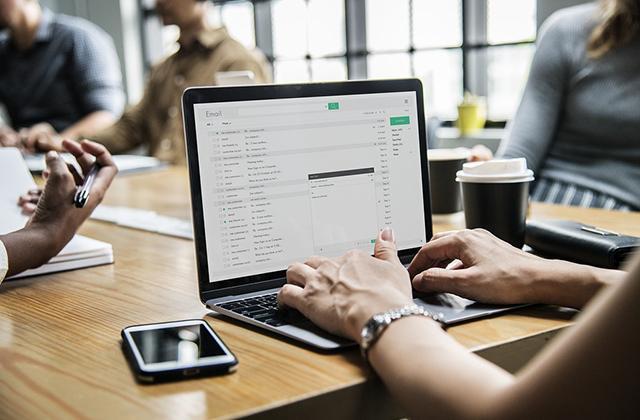
一、直接复制粘贴
1.复制Word内容
如果像小编以前一样不懂简便的方法,那么第一步肯定是打开Word文档,把需要的内容一个一个复制。
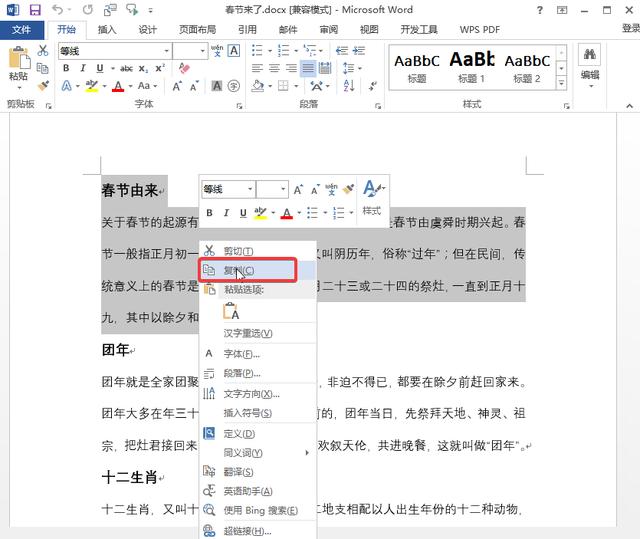
2.粘贴到PPT
复制完成后打开一个新的PPT,创建新幻灯片,然后把Word复制的内容再粘贴到PPT里,然后再开始进行排版制作。
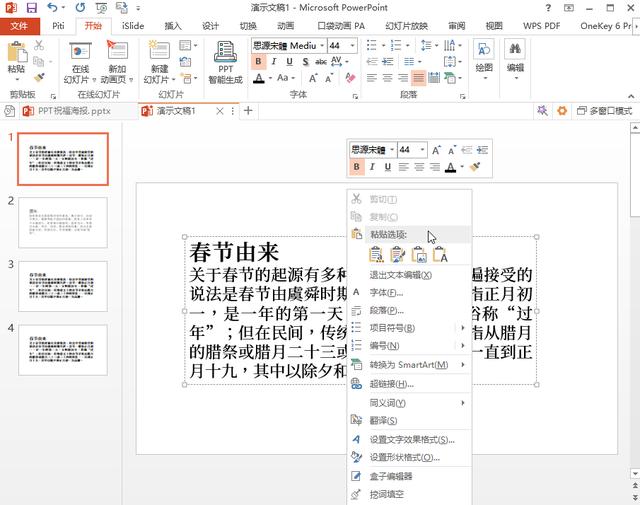
这是一个傻瓜化的方法,如果只有两三页的内容还可以勉强用,但如果是100页的Word文档转PPT呢?别急,看下下面的方法。
二、Word自带功能
1.自定义功能区
首先我们可以点击【文件】,找到【选项】内容,进入【快速访问工具栏】-【不在功能区的命令】,然后找到【发送到Microsoft PowerPoint】,把转换的图标先添加到工具栏上。
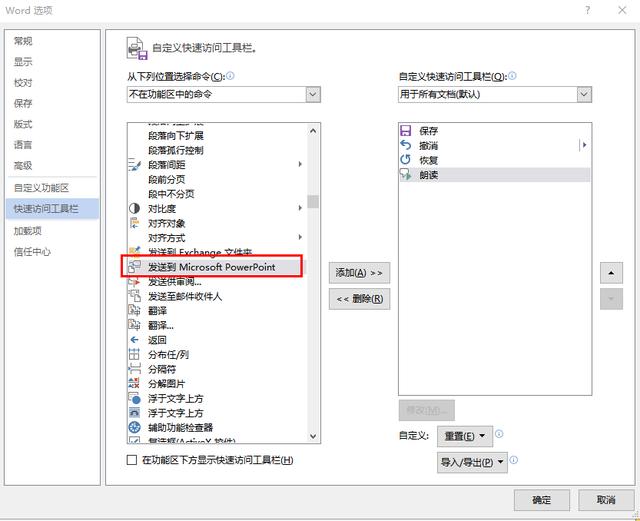
2.设置大纲
接下来需要设置大纲,也就是给你的Word内容进行适当的分级,点击【视图】-【大纲】,可以选择1.2级文本,根据需要进行设置和选择,设置完成即可。
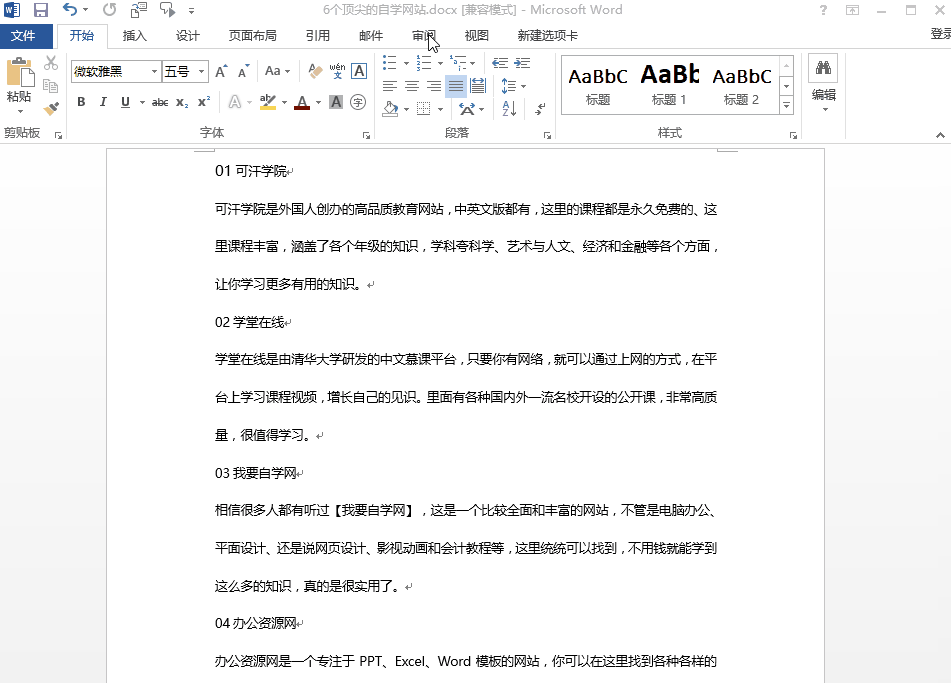
3.快捷转换
把大纲都完成设置之后,我们只需要点击刚才添加的小图标,就是在快捷工具栏上的图标,就可以直接把Word转换成PPT出来了!是不是很方便呢!
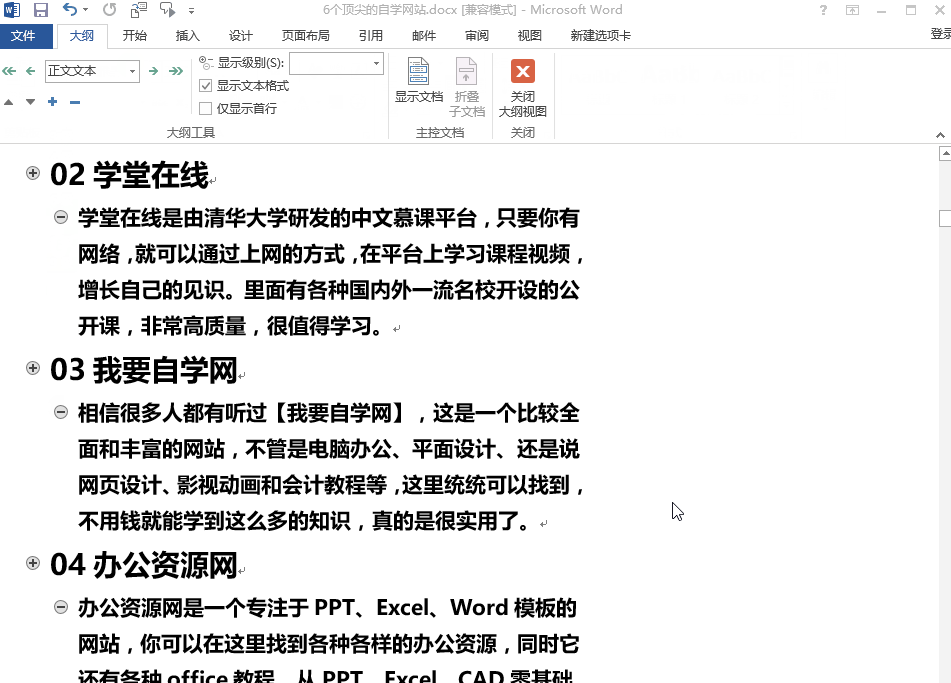
三、软件转换
还有第三个方法,我们可以通过软件转换的形式来完成我们的Word转PPT操作,亲测了8款软件后,选出了一款最优秀的送给你!
1.迅捷PDF转换器介绍
我们使用到的是迅捷PDF转换器,这是一个专注于PDF与其他文件格式的转换器,一键即可完成,支持批量转换,用起来很方便很好用,能支持的格式也很多,一般的文件格式都可以哦!
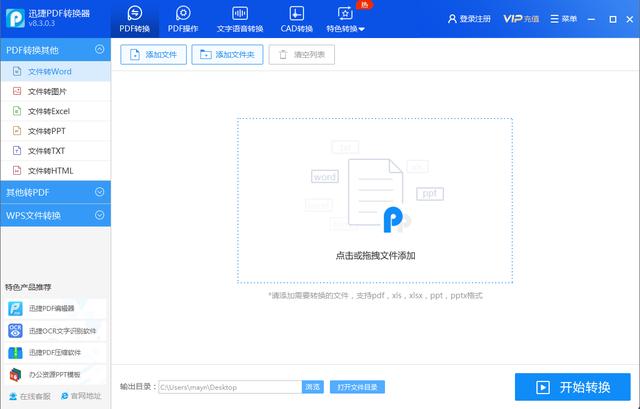
2.Word转PPT具体操作
(1)点击进入软件,选择【文件转PPT】选项,然后导入我们需要的文件,点击开始转换。
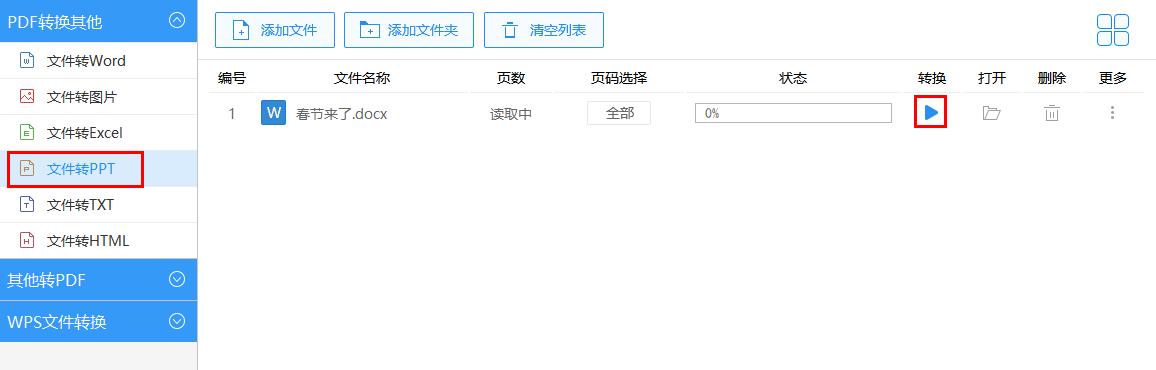
(2)稍等片刻之后,文件就可以转换成功了,这时候只需要点击【打开】按钮就可以直接查看转换后的文件了。
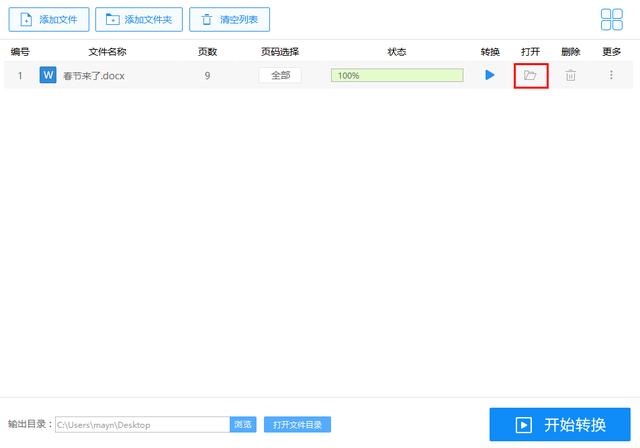
好啦~关于Word转PPT的方法就介绍到这里了,希望可以对你平时的工作有所帮助~如果你还有别的更简便的方法,欢迎在下方留言告诉我哦!期待你的留言!





















 2万+
2万+

 被折叠的 条评论
为什么被折叠?
被折叠的 条评论
为什么被折叠?








